win10开始菜单点击无效怎么回事 win10左下角开始菜单打不开如何修复
更新时间:2022-07-15 14:00:13作者:huige
我们很多操作都是需要通过开始菜单来进入的,比如要关机或者休眠的话,就要通过开始菜单的关机选项来进行操作,不过最近有win10系统用户发现开始菜单点击无效,根本就无法打开,不知道要怎么办,针对此问题,现在就给大家带来win10左下角开始菜单打不开的详细修复方法。
具体解决方法如下:
1、右键此电脑,然后点击管理。

2、找到“服务和应用程序”,然后双击打开进入。
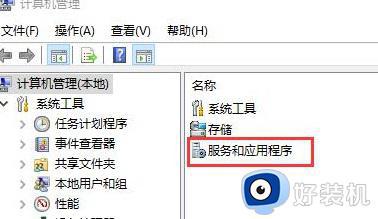
3、然后双击打开“服务”。
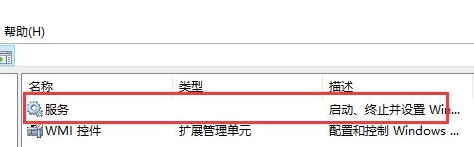
4、然后下翻,找到“User Manager”,并双击打开。
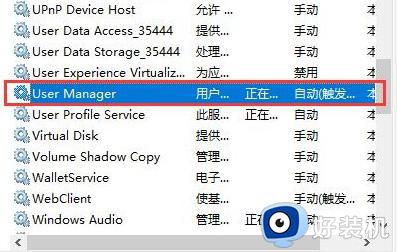
5、将启动类型调整为自动,然后点击应用,重启电脑就能够解决这个问题了。
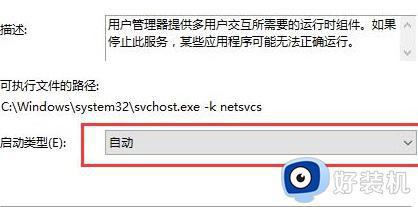
上面给大家讲解的便是win10开始菜单点击无效的详细解决方法,有碰到相同情况的小伙伴们可以学习上述方法来进行解决。
win10开始菜单点击无效怎么回事 win10左下角开始菜单打不开如何修复相关教程
- win10开始菜单左键点击无效右击可以怎么回事 window10开始菜单左键点不开的解决方法
- windows10点击开始菜单没反应如何修复 win10电脑左下角开始菜单打不开怎么办
- win10开始菜单点击无反应怎么办 win10开始菜单左键点击无效怎么解决
- Win10点击开始菜单没反应什么原因 Win10点击开始菜单没反应处理方法
- windows10点击开始菜单没反应怎么解决 win10开始菜单点击没有反应如何修复
- win10系统开始菜单没反应如何解决 win10系统开始菜单点击没反应的修复步骤
- win10点击开始菜单出现关键错误怎么回事 win10点击开始菜单出现关键错误的解决方法
- win10开始按钮点击无效如何修复 win10开始菜单点击没反应怎么解决
- win10 右键开始设置无效怎么办 win10开始菜单右键无效修复方法
- win10无法打开开始菜单的解决方法 win10打不开开始菜单怎么办
- win10拼音打字没有预选框怎么办 win10微软拼音打字没有选字框修复方法
- win10你的电脑不能投影到其他屏幕怎么回事 win10电脑提示你的电脑不能投影到其他屏幕如何处理
- win10任务栏没反应怎么办 win10任务栏无响应如何修复
- win10频繁断网重启才能连上怎么回事?win10老是断网需重启如何解决
- win10批量卸载字体的步骤 win10如何批量卸载字体
- win10配置在哪里看 win10配置怎么看
win10教程推荐
- 1 win10亮度调节失效怎么办 win10亮度调节没有反应处理方法
- 2 win10屏幕分辨率被锁定了怎么解除 win10电脑屏幕分辨率被锁定解决方法
- 3 win10怎么看电脑配置和型号 电脑windows10在哪里看配置
- 4 win10内存16g可用8g怎么办 win10内存16g显示只有8g可用完美解决方法
- 5 win10的ipv4怎么设置地址 win10如何设置ipv4地址
- 6 苹果电脑双系统win10启动不了怎么办 苹果双系统进不去win10系统处理方法
- 7 win10更换系统盘如何设置 win10电脑怎么更换系统盘
- 8 win10输入法没了语言栏也消失了怎么回事 win10输入法语言栏不见了如何解决
- 9 win10资源管理器卡死无响应怎么办 win10资源管理器未响应死机处理方法
- 10 win10没有自带游戏怎么办 win10系统自带游戏隐藏了的解决办法
